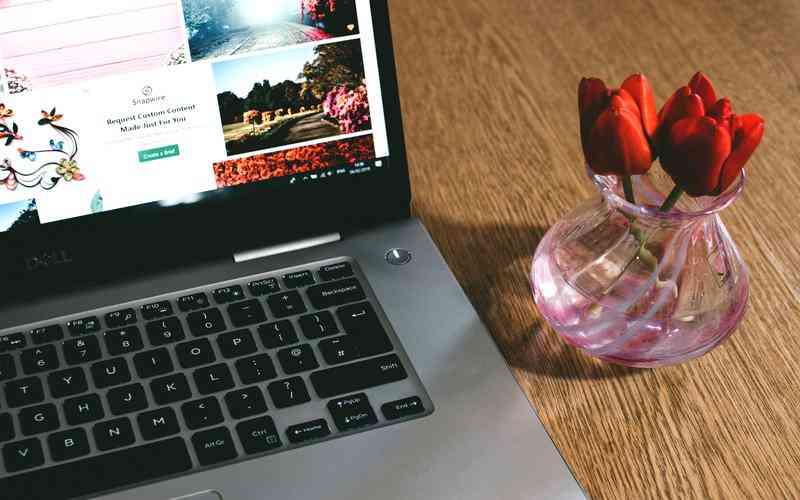摘要:忘记台式电脑密码时,可能会导致无法访问电脑上的重要数据和应用程序。面对这种情况,了解重设密码的方法是十分必要的。本文将详细介绍几种重设台式电脑密码的常用方法,以帮助用户恢复...
忘记台式电脑密码时,可能会导致无法访问电脑上的重要数据和应用程序。面对这种情况,了解重设密码的方法是十分必要的。本文将详细介绍几种重设台式电脑密码的常用方法,以帮助用户恢复对计算机的访问。
使用密码重置磁盘
如果在忘记密码之前创建了密码重置磁盘,那么恢复访问权限将相对简单。密码重置磁盘是一种专门用于重设Windows密码的工具,通常是一个U盘或其他可移动存储设备。
创建密码重置磁盘
在第一次设置计算机密码时,系统会提供创建密码重置磁盘的选项。用户应按照提示插入U盘,并完成创建过程。如果已经有密码重置磁盘,可以在忘记密码时使用它进行重置。
使用重置磁盘重设密码
插入密码重置磁盘后,启动计算机并进入登录界面。在输入密码失败后,选择“重设密码”选项。系统将会启动密码重置向导,通过插入的磁盘进行密码重设。按照向导的提示完成操作即可。
使用安全模式重设密码
安全模式是Windows系统提供的一种故障排除模式。在安全模式下,系统只加载最基本的驱动程序和服务,允许用户进行系统修复和维护工作。
进入安全模式
启动计算机时,按下F8键(或在Windows 10及以上版本中按住Shift键并点击“重启”),进入高级启动选项菜单。在菜单中选择“安全模式”。在安全模式下,系统将以最低配置启动。

重设密码
进入安全模式后,使用管理员账户登录系统。如果管理员账户未设置密码,直接登录后可以通过“控制面板”中的“用户账户”来更改密码。如果管理员账户有密码,可以使用其他工具如“命令提示符”来重置密码。
利用微软账户重设密码
在Windows 8及以上版本中,用户可以通过微软账户进行密码重设。这种方法适用于通过微软账户登录的电脑。
通过微软账户重设密码
在登录界面,点击“重置密码”或“我忘记了密码”链接。系统将引导用户通过微软账户进行密码重置。用户需验证自己的身份(通常通过电子邮件或手机验证码),然后设置新的密码。
验证身份
完成身份验证后,用户可以通过微软账户网站或邮箱收到的链接来重置密码。这种方法需要用户在注册时绑定的邮箱或手机号码可用。
使用Windows安装介质重装系统
当以上方法无效时,用户可以考虑使用Windows安装介质进行系统重装。这种方法会清除现有系统中的所有数据,因此在采取此方法之前,应备份数据。
创建Windows安装介质
需要从微软官网下载Windows安装工具,并使用U盘或DVD创建启动安装介质。创建完成后,将其插入计算机并重新启动。
重装系统
启动计算机并从安装介质引导。在安装过程中,选择“自定义安装”选项,并格式化系统分区以清除现有系统。完成安装后,设置新密码即可访问计算机。
忘记台式电脑密码可能会导致访问问题,但有多种方法可以重设密码。在使用密码重置磁盘、进入安全模式、利用微软账户或重装系统等方法时,用户应根据具体情况选择最合适的方法。为了防止未来出现类似问题,建议用户定期更新密码,并考虑使用密码管理工具来保存密码信息。定期备份数据也是一种有效的防护措施,以防数据丢失或系统故障。通过采取这些措施,用户可以有效保护自己的数据安全和系统稳定。